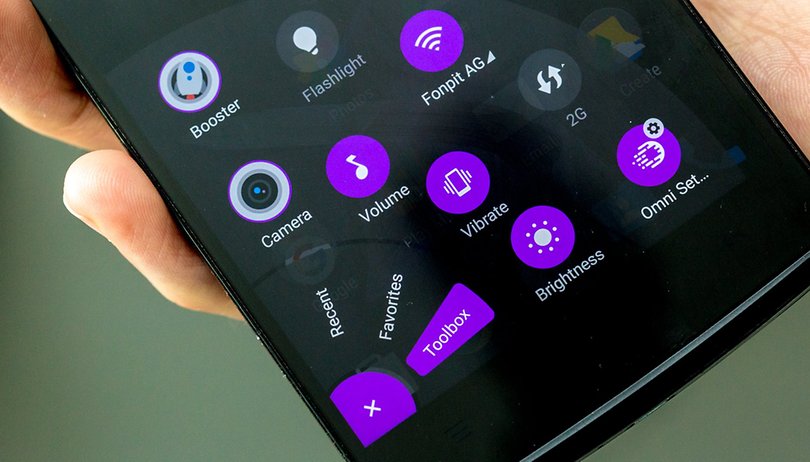Ha naponta használja az Instagramot, valószínűleg legalább egyszer találkozott Instagram-hibával vagy -hibával. Bár több száz Instagram-hibaüzenet létezik a különböző típusú meghibásodásokra, a felhasználók többnyire csak néhányat tapasztalnak belőlük.

Ez a cikk segít a Challenge_Required Instagram-hiba megoldásában, és olyan megoldásokat kínál, amelyek más Instagram-hibákat is javíthatnak.
Az Instagram Challenge_Required hiba kijavítása
A challenge_required üzenetnek több különböző verziója létezik, de a leggyakoribb az InstagramAPI/Response/LoginResponse: Challenge required.

Ha ezt a hibaüzenetet vagy annak bármely más olyan verzióját látja, amely tartalmazza a Challenge_Required elemet, az azt jelenti, hogy probléma van az Instagram megfelelő működéséhez szükséges megfelelő biztonsági protokollok létrehozásával. A Challenge_Required egy olyan módszer, amelyet az Instagram fejlesztői hoztak létre annak ellenőrzésére, hogy a felhasználók emberek-e vagy sem, és megakadályozzák, hogy a robotok használják a platformot.
A Challenge_Required metódus mögött azonban van egy másik cél is. A másik célja, hogy megbizonyosodjon arról, hogy Ön a fiók tulajdonosa.
Amikor a rendszer a Challenge_Required hibaüzenetet kéri, az Instagram arra kér, hogy igazolja, hogy a fiók az Öné. A hibaüzenet általában akkor jelenik meg, amikor egy webszerverről próbál bejelentkezni Instagram-fiókjába.

Szerencsére ez a probléma megoldható.
- Mindössze annyit kell tennie, hogy bejelentkezik fiókjába mobileszközéről az Instagram alkalmazás vagy az Instagram hivatalos webhelye segítségével. Egy ismert eszköz használata növeli a siker esélyeit.

- Miután újra bejelentkezett, érdemes bekapcsolni a kéttényezős hitelesítést az alkalmazás beállításai között.
Ha továbbra is ugyanazt a hibaüzenetet kapja, az azt jelenti, hogy az Instagram nem akarja engedélyezni a szerver IP-címének csatlakozását. Ebben az esetben proxyszervert kell használnia.
Amint azt a megjegyzésekben említettük, lehetséges, hogy az egyik megjegyzésedet sértőként vagy az Instagram irányelveibe ütközőként jelölték meg, ami kihívást jelenthet. Ha teheti, ellenőrizze a legutóbbi bejegyzések tevékenységét egy másik eszközön, hogy megtudja, ez okozta-e a problémát.
Instagram-hibák hibaelhárítása
A hibaelhárítás megkezdésének egyik legjobb módja az, ha átgondolja a telefonján vagy fiókjában a probléma kezdetekor végrehajtott változtatásokat. Egyszerűnek hangzik, de sok minden akadályozhatja Instagramod működését.
Néhány Instagram hiba a következők miatt fordul elő:
- Frissített mostanában a telefonod?
- Letöltöttél olyan harmadik féltől származó alkalmazásokat, amelyeknek hozzáférésre volt szükségük Instagram-fiókodhoz, például kollázs alkalmazásokat?
- Használtad az Instagramot másik eszközön?
- Új rosszindulatú vagy kémprogram-elhárító programot használ?
Ha még mindig nem biztos a hibához vezető változtatásokban, vagy esetleg nem biztos abban, hogyan javítsa ki őket, olvasson tovább.
Ellenőrizze az Instagram-kiszolgálóval kapcsolatos problémákat
Az egyik első próbálkozás az Instagram kimaradásainak ellenőrzése. Ennek legjobb módja az, ha felkeresi az Instagram hivatalos webhelyét, és megkeresi a legutóbbi üzeneteket. A Down Detector webhelyén is megtekintheti a bejelentett problémákat. Ha az Instagram szerverei problémákba ütköznek, akkor vagy várnia kell, vagy figyelnie kell az állapotfrissítést.
A fejlesztők általában úgy értesítik a felhasználókat, hogy szervereik leálltak, közzétéve az alkalmazás hivatalos webhelyén. Ha nincs semmi az Instagram webhelyén, kérdezze meg ismerőseit, akik használják, hogy közzétehetik-e és frissíthetik-e történeteiket.
Ellenőrizze az internetkapcsolatot
Miután ellenőrizte a szerverproblémákat, győződjön meg arról, hogy Instagram-alkalmazása elegendő sávszélességet kap a feladatai elvégzéséhez. Ha Wi-Fi-t használ, próbálja meg kikapcsolni, és csatlakozni a mobiladat-hálózathoz, és fordítva. Elvégezhet egy sebességtesztet, hogy megbizonyosodjon arról, hogy az internet megfelelően működik.

Zárja be az Instagram alkalmazást, és indítsa újra
Átmeneti hiba léphet fel, ami furcsa hibákat, például a tartalom közzétételének hiányát eredményezheti. Nyissa meg a többfeladatos központot a telefonján, és csúsztassa el az alkalmazást. Bár az Android és az iPhone különböző operációs rendszerek, az alkalmazás bezárási folyamata hasonló.
Nyissa meg újra az alkalmazást, és próbálja meg közzétenni ugyanazt a tartalmat. Ha továbbra is problémái vannak, több dolgot is meg kell próbálnia.
Ellenőrizze az Instagram frissítéseit
Az Instagram rendszeresen ad ki frissítéseket a hibák kijavítása és a teljesítmény javítása érdekében. Sajnos előfordulhat, hogy az alkalmazás egy régebbi verziója nem működik az operációs rendszer újabb verziójával. Ellenőrizze, hogy alkalmazása naprakész-e, ha ellátogat a Google Play Áruházba vagy az Apple App Store-ba.
- A frissítések legegyszerűbb módja az Instagram beírása a keresősávba. Lehetőséget kell adnia a frissítésre, ha elérhető. Ha nem, keresse fel a Frissítések lehetőséget bármelyik alkalmazásboltban, és frissítse onnan.
Törölje az Instagram alkalmazás gyorsítótárát
Az Android felhasználók szerencsések, mivel operációs rendszerük lehetővé teszi az alkalmazás gyorsítótárának törlését a felhasználói adatok törlése nélkül.
- Koppintson az Alkalmazások elemre, a régebbi Android-verziók Alkalmazásoknak hívhatják.
- Görgessen le, és válassza az Instagram lehetőséget.
- Érintse meg a Gyorsítótár törlése lehetőséget.
Töltse le az alkalmazást
Az Apple felhasználóknak nincs lehetőségük a gyorsítótár törlésére. Az adatokhoz való hozzáférést az iPhone beállításainál „Kirakhatja”.
- Nyissa meg a Beállításokat, és érintse meg az Általános lehetőséget.
- Koppintson az iPhone Tárhely elemre.
- Válassza az Alkalmazás letöltése lehetőséget.
- Erősítse meg az Alkalmazás leállítása elemre koppintva.
- Válassza az Alkalmazás újratelepítése lehetőséget.
Ez a folyamat eltávolítja a felesleges adatokat, amelyek problémákat okozhatnak. Az újratelepítés után az Instagram-alkalmazás és annak összes adata a várt módon jelenik meg.
A legtöbb Instagram-probléma nem súlyos, különösen az Error_Challenge probléma, és általában a fenti különféle eljárásokkal javíthatók. Ha a probléma továbbra is fennáll, a legjobb, ha kapcsolatba lép az Instagrammal Segítség Központ. A szükséges segítséget úgy is megkaphatja, ha e-mailt küld nekik, vagy üzenetet küld nekik a Facebookon.
Instagram hibák megoldva
Ideális esetben a problémákat az Instagram Challenge_Required hibával kell megoldani, miután bejelentkezett egy felismert eszközzel. Ha nem ez a helyzet, próbálkozzon a probléma más megoldásával. Mindig bosszantó, ha elveszíti hozzáférését egy fiókhoz; remélhetőleg ez segített.